1本では弱過ぎて記事に出来ないニュースやアイテム5選。
細切れにすれば5記事書けるでは無いのかと思われるかと思いますが、私のブログはそういう事はしない決まり。誰との決まりかは自分との約束。という話はどうでも良いですな。
Firefoxに染まって行くブラウザシェア
海外の調査データですが、2002年から2009年までのブラウザ使用率を2ヶ月毎に年輪にした図。内側が古く外が新しい、パソコン台数が増えて行く事を考慮すると上手い見せ方。
ブラウザシェアの移り変わりが一目で分かる図 - GIGAZINE
http://gigazine.net/index.php?/news/comments/20100125_historical_browser_statistic/
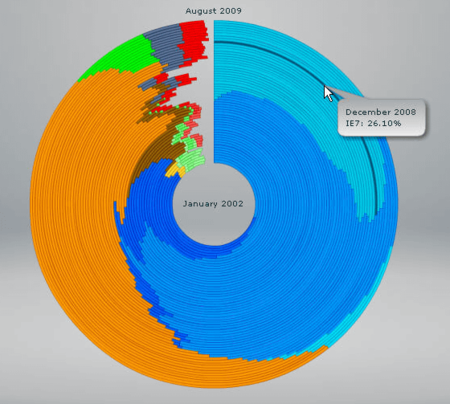
青がInternetExproler、オレンジがFirefox、黄緑はChromeです。
2009年度12月分のGIGAZINEのアクセス解析結果ではIEの利用率は47.31%、Firefoxの利用率が29.63%
GIGAZINEのアクセス数は半端無く信憑性高い情報。私のブログでは
- IE:61.68%、Fox:26.94%、Chr:4.38%(移転前:09/08/04-09/10/03)
- IE:56.52%、Fox:26.48%、Chr:6.90%(移転後:09/11/27-10/01/26)
IEが5%近く減りFirefox微減、Chrome上昇と見えますが、実はその他でプレステ3やWii含むOperaが増加しております。GoogleがMicrosoftを喰っている事は確かでしょう。
未だにIEを使っている人は是非FirefoxというかIE以外を使いましょう。セキュリティの問題のみならず、IEはお気に入りの場所がマイドキュメントの上層にあるなど探しにくい。遅いしクラッシュするし慣れ以外に良い所がほぼ有りません。
ちなみに上の図はFirefoxロゴと掛けており大変上手いネタとなっております。
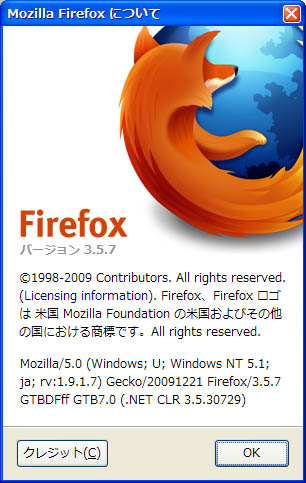
偶然かと思いますが、右が切れており良い味を出しています。
プレゼンに最適と本気で思ったエアマウス
プレゼンテーションにパソコンを使い外部モニタへ接続して取引先などに提案するビジネスマン専用で、使い出が限られるものの、その手の営業には大変便利。サンワサプライにしては上出来です(こらこら
プレゼンテーションマウス 400-MA022 【サンワダイレクト】
http://direct.sanwa.co.jp/ItemPage/400-MA022

SSのため静止画ですが、リンク先ではFlashでぬるぬる動きます。
写真下のイメージにある通り、エアマウスがPCと同期しつつ操作可能。クリックのみ、ポインタのみという周辺機器は見た事が有りますが、マウスの機能が丸ごと付いたワイヤレスで12千円はよろしいかと。
エアマウスは私が今考えた造語です。
ノートPCの光学ドライブを取り外して変換できるアダプタ
発想がセンチュリー。なるほど、ATAPIを変換する事という、考えはしても作るメーカーが限られ、必要な人には是非手に入れたい逸品。
ATAPIスリムドライブ活してSATA(SDI-SATA)|センチュリー(CENTURY)
http://www.century.co.jp/products/pc/adapter/sdi-sata.html

待った。SATAと有りますが、これ何に接続するのか?
USBからSATAを取る外付け用の変換は有りますが行けるのでしょうか。商品の説明ページには全ての動作を保証するものでは無いというお決まりの一文が入っております。
外付けUSB接続がご希望なら、5千円程度で売っているため大人しくそちらをどうぞ。
液体をぶっかけて水浸しにしたノートPCを復活させる方法
電源を抜きバッテリーを外して良く乾かせという、当たり前の事が書かれていますが、質問に回答する形になっており、作文が秀逸であったため紹介申し上げます。
水浸しになったノートPCの寿命を、最大限に引き延ばす延命方法:
ライフハッカー[日本版]
http://www.lifehacker.jp/2010/01/100113pcswimming.html
拝啓 ライフハッカー編集部 さま
ノートパソコンにうっかり冷たい紅茶をグラス一杯分ほど飲ませてしまいました。漬物石として使う以外にこのパソコンに未来はあるのでしょうか?
漬け物があまり好きではないので困っています。どうか教えて下さい。
読者:思ひ出ぼろぼろより
翻訳ですがセンスが良いですね。回答は是非リンク先でどうぞ。
また、ライフハッカーの返信に有る通り、下手にアルコールなどで揮発させようとせず数日放置して水を抜き乾かした方が良いと私も思います。
パソコンではありませんが、昔ゲーセンで活躍していたマザーボードのような基板を水洗いして7日程度陰干しするという荒業が有りました。ノートPCも水気を完全除く事が出来れば正常動作する可能性は高まりますが、先にショートしていればアウト。
使えても錆びる可能性を考え、早めの買い替えをお勧めします。
簡単にハードウェア情報を取り出せて保存出来るフリーソフト
ラストはGIGAZINE、いつもながら感心するほど詳しい解説入り。
自分のパソコンのCPUやHDDの温度・各ハードウェアの詳細などをわかりやすくまとめて表示するフリーソフト「Speccy」 - GIGAZINE
http://gigazine.net/index.php?/news/comments/20100110_speccy/
ダウンロードして実行するのみ。これを書いているPCで試しました。
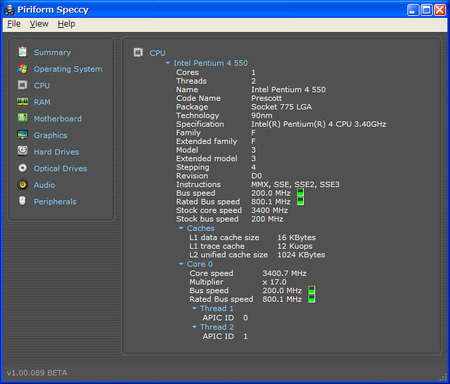
何の自慢にもなりませんが、昔のPentium4というCPUです。
コードネームはプレスコット。リテールファンでは70度とか普通に行きます。現在は2000円のクーラーへ変更し静音化され平熱38度程度となりました。
よくCPUの性能を見るため周波数のみ見る人や、ジャパネットのように周波数をやたら強調する宣伝が有りますが、CPUの種類により意味が変わります。
クロックだけなら私のCPUは3.4GHz(Stock Core Speed3400MHz)の為、凄まじい処理速度という事に なりません。4~5年前のPen4です。
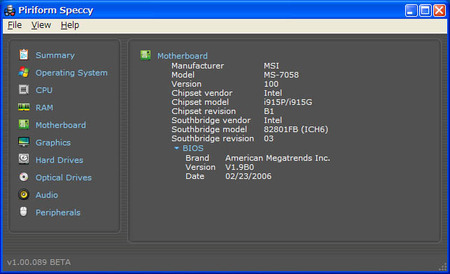
上はマザーボードの情報。
中々詳しいというか、有名なフリーソフトに負けない程です。
このフリーソフト(Speccy)の良いところは、初心者でも簡単に保存できるセーブ機能が付いております。メニューの[File]からSaveを選び、Speccyと同じフォルダに保存して詳しい人間にフォルダ丸ごと渡せば結構。
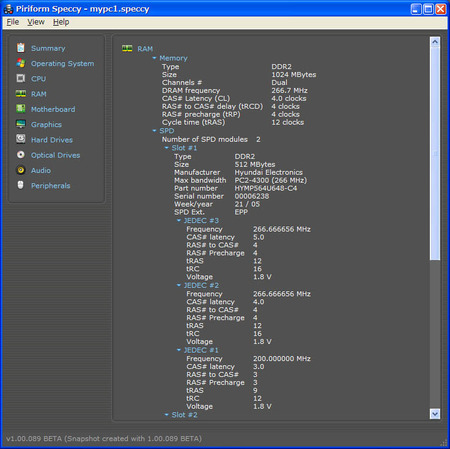
ロードしメモリの詳細を開きました。
分かり難いですが、左下のバージョン情報にSnapshot~の一文が加わっており、ロードしたスペック一覧という事が分かります。他の情報も一通り見ましたが、ここまで詳しければパソコンを開いたり分解する以前に検索する事が出来るため非常に便利。
上の画像3点の情報が有れば「このパソコンにこの部品は合いますか?」という漠然とした状態でも、MSIからマザーの仕様を調べて刺さるメモリや乗るCPUの上限など分かります。
今回2記事戴いたライフハッカーのハードウェアカテゴリが、パソコン関連に役立つ情報として結構熱いです。ライフハックを名乗るだけは有る。
ハードウェアに関する記事一覧 : ライフハッカー[日本版]
http://www.lifehacker.jp/cat100/






コメントする ※要ユーザ登録&ログイン